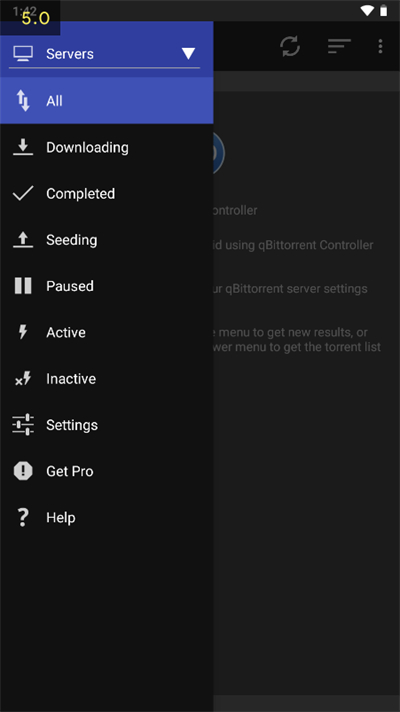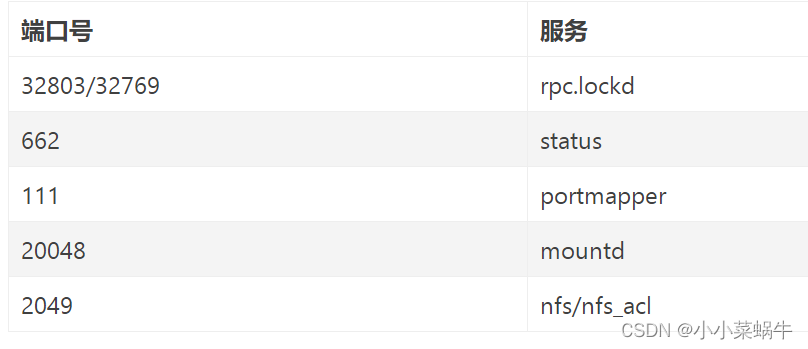Win11定时关机命令不起作用?对于这种情况我们应该如何解决呢?在我们使用Win11系统的时候总有需求要进行定时关机的设置,但却不知道该如何操作,如果你也有同样的困扰,不妨来看看下面这篇小编带来的Win11定时关机没反应解决教程吧,希望对你有所帮助哦。遇见更多Win11教程可以关注小编哦,这里总会更新很有意思的Win11教程!
Win11设置定时关机命令没反应解决教程:
1、首先,按 Win + S 组合键,或点击任务栏上的搜索图标。

2、Windows 搜索窗口,搜索框输入控制面板,然后点击打开系统给出的最佳匹配控制面板应用。

3、控制面板窗口,类别查看方式下,找到并点击硬件和声音。

4、硬件和声音窗口,点击电源选项下的更改电源按钮的功能。

5、系统设置窗口,点击更改当前不可用的设置。

6、关机设置下,取消勾选启用快速启动(推荐),最后,点击保存修改即可。

再使用以下方法,试一下,看是否能定时关机了
1、首先,桌面空白处,点击右键,在打开的菜单项中,选择新建文本文档,然后分别命名为定时10分钟后关机和取消关机。

2、定时10分钟后关机,文档内输入 shutdown -s -t 600 命令,意思是10分钟后关机。
/t xxx 将关闭前的超时时间设置为 xxx 秒。
有效范围是 0-315360000 (10 年),默认值为 30。
如果超时时间大于 0,则默示为
/f 参数。
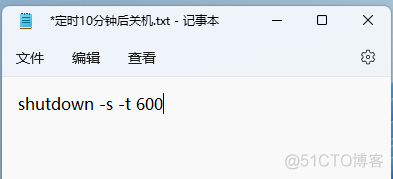
3、取消关机,文档内输入 shutdown -a 命令,意思是中止系统关闭。
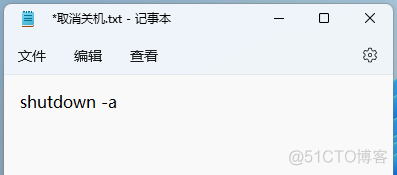
4、这两个文件的后缀,需要由 .txt 改为 .bat 批处理。

5、使用的时候,只需要双击定时10分钟后关机这个批处理,就会弹出即将注销你的登录,Windows 将在 10 分钟后关闭。
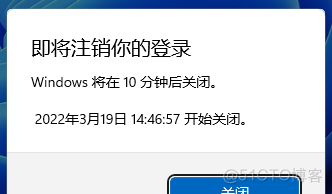
6、不需要关机,只需要双击取消关机这个批处理,同样的,也会出现提示,Windows 登录提醒,注销被取消,计划的关闭已取消,该提示会出现在桌面的右下角。
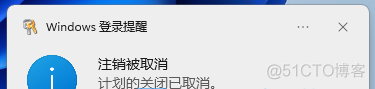
7、有需要的用户,还可以添加多个不同时间段的关机批处理文件,根据自己的需要设置即可,其中命令 shutdown -s -t 600 ,后面的数字600,代表延迟的时间为600秒,即10分钟,大家可以根据需要来改动。
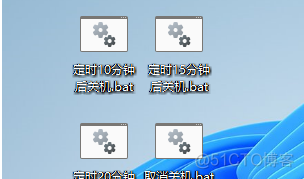
如果经过以上设置,电脑仍然还是Win11设置定时关机命令没反应的话,说明系统可能存在问题,推荐使用系统之家装机大师一键重装Win11系统。
下载地址:系统之家一键重装系统工具下载_系统之家装机大师官方版下载1.3.1 – 系统之家
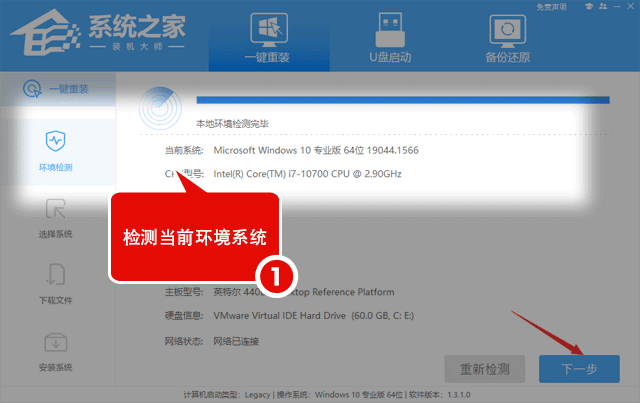
原文链接:https://blog.51cto.com/u_14691/9057146